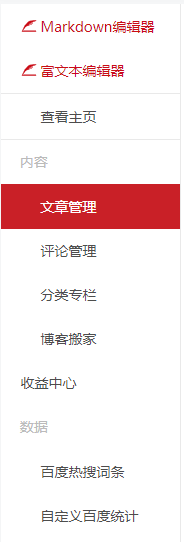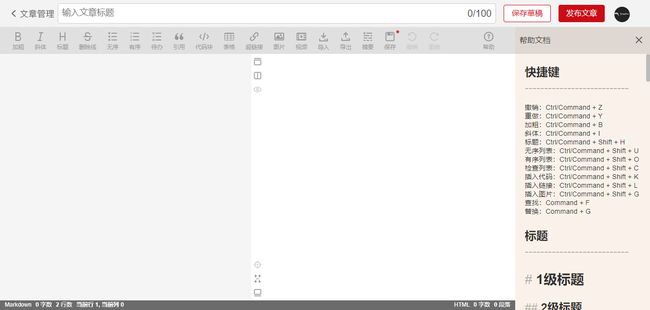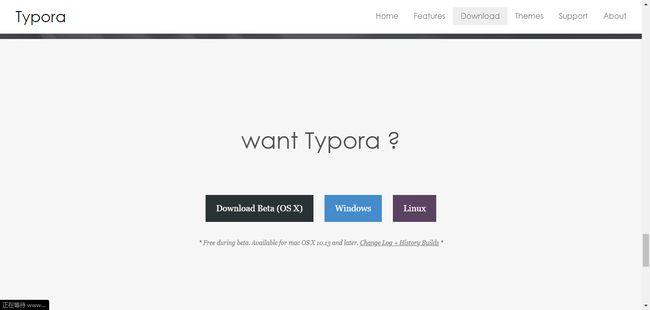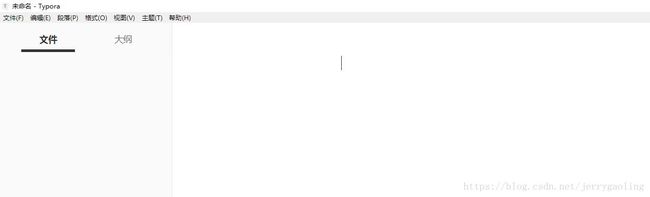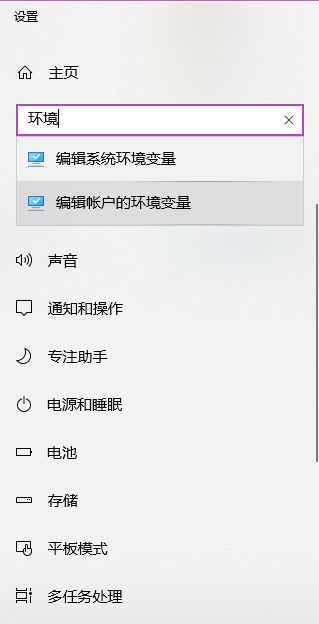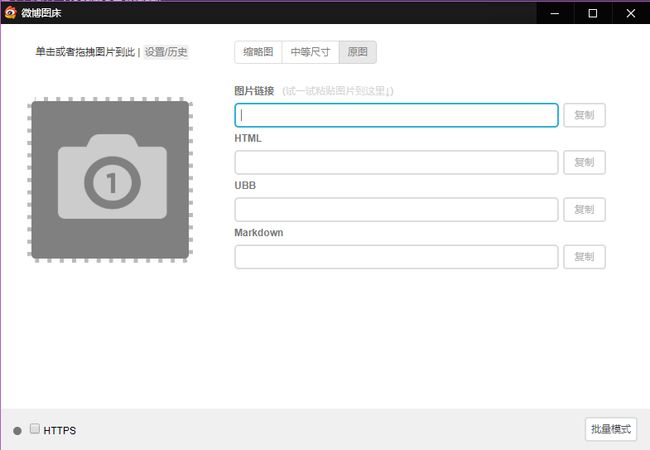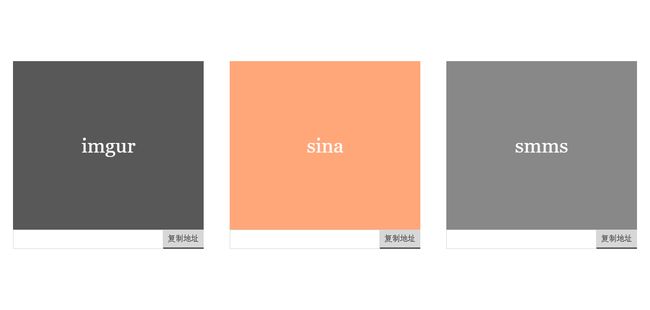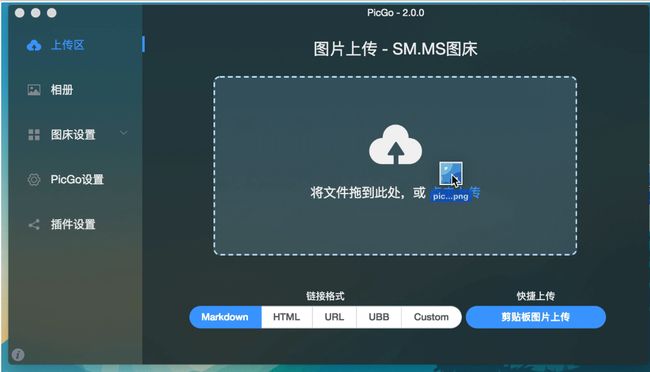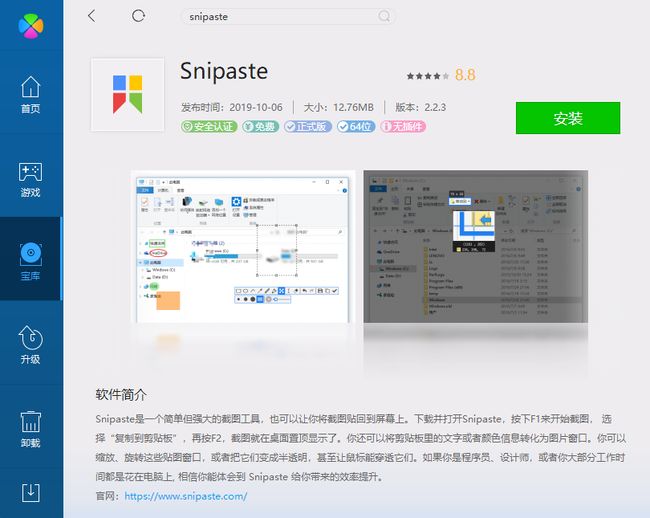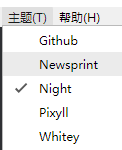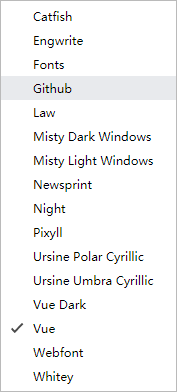Typora ——一款Markdown编辑器入门教程
Typora ——Markdown编辑器入门教程
附上目录:
文章目录
- Typora ——Markdown编辑器入门教程
- 一. 序
- 二.前言
- 那么,什么是富文本格式?什么是Markdown?
- **Markdown编辑器和常见的富文本编辑器有什么区别 ?**
- 二.Typora简介
- 什么是Typora?
- 当然,typora的魅力不止于此:
- 三.Typora的安装
- 四.配合扩展体验更佳
- 1.配合Pandoc扩展程序实现导出
- 2. 图床工具
- 3.其他辅助应用:
- 4.Typora的主题
- 五. Markdown的格式
- 六.BUG
- 七. 总结
一. 序
在笔者看来,每一个优秀的软件都有其自身独特的品性,都有让人上瘾的迷情。
对于一款软件的评判,一千个人有一千个Typora。个人认为,别处心裁的设计理念,简洁高效的使用体验,再辅以精致优雅的外观,满足这三点,就称得上是一款优秀的软件。看似简单的标准,从自己的使用感受来说,满足的软件却寥寥无几。 而 Typora 恰恰就是其中的一员,足以担当上“精致”二字(这是笔者对软件特别高的评价词),笔者相见恨晚…
二.前言
笔者本不想做过多的前言赘述,但既然做了这个入门笔记,处于处女座的强迫性,还是力求尽善尽美。
要谈Typora,先聊markdown;谈markdown,自然避不开富文本…
在现实生活中,许多常见的编辑器提供两种选择:富文本和markdown。比如:CSDN,简书…这里笔者展示CSDN界面为例:
在markdown编辑器内部界面,CSDN还友好的提供语法说明(右侧):
那么,什么是富文本格式?什么是Markdown?
富文本格式(Rich Text Format, 一般简称为RTF)是由微软公司开发的跨平台文档格式,是一种方便于不同的设备、系统查看的文本和图形文档格式。最大的特点是:所见即所得,你把格式调整成什么样子,就会直接显示出什么样的效果。可以参考words的效果。
详细了解见百科:RTF百度百科,这里就不多加说明了。
Markdown是一种可以使用普通文本编辑器编写的标记语言,通过简单的标记语法,它可以使普通文本内容具有一定的格式。Markdown的语法简洁明了、学习容易,而且功能比纯文本更强,是以“README.md”的文件名保存在软件的目录下面,Markdown已经广泛使用在数据科学等多领域,极大地推进了动态可重复性研究的历史进程。
老样子,附上百度百科:什么是markdown?
Markdown编辑器和常见的富文本编辑器有什么区别 ?
或者换个问法:Markdown编辑器和常见的富文本编辑器哪个更好用?
为了回答这个问题,笔者还专门查阅网上的许多技术说明文档,不过看得眼花缭乱…所以还是结合自身简单谈谈几点:
Markdown编辑器特点:
- 需要记住一些语法;
- 不是所见即所得,没有那么直观;
- 有时候需要打更多的符号;
- 手机上格式更多,可以添加表格;
- 格式更加的丰富,如你所见的这篇文章;
普通富文本编辑器特点:
- 修改文章内容格式比较麻烦,需要选中再点击格式;
- 所见即所得,可以看到直观的效果;
- 不需要输入太多符号;
- 没有表格;
- 格式不够丰富;
那究竟哪个更好用呢?仁者见仁智者见智,我不发表个人意见,但我自己使用typora的原因是富文本太累了…
如果你对文字编辑的要求主要是:
- 不需要多么丰富的富文本格式
- 需要目录结构清晰
- 有代码片段高亮显示
- 可以进行版本控制
- 写起来要简洁(重点),夸张点甚至可以脱离鼠标了
富文本提供的功能的确很多很全,可以玩出很多花样,风格更是千奇百怪,但我只专注于文字本身,不需要太多的花里胡哨的功能(markdown也是提供很多基本功能的),那我还有何理由不选择它呢?
富文本的累可能很多人不以为然,事实上我说再多也比不上亲自上手体验,在熟悉markdown语法后,你会爱上它的。
二.Typora简介
上面谈了那么多,终于到了typora了(可恨的强迫症)…
什么是Typora?
先附上官网:typora的官网地址
再贴上几张官网图:
[外链图片转存失败,源站可能有防盗链机制,建议将图片保存下来直接上传(img-A0kuXiLK-1572253442720)(https://i.loli.net/2019/10/27/9NsIgKrlXxFqB7G.png)]
光是这种界面风格,笔者都已经爱上了,这就是我要的精致优雅!(满满的痴汉相,舔了!)
Typora是markdown的一种编辑器(还有很多markdown编辑器工具),也是最富盛名的一款了。它解决了传统markdown最让人诟病的一点:不够直观。传统的markdown是两页式的,左面为编辑界面,右侧为效果图(不贴图了),但在typoa上采用了实时渲染的技术,真正做到了所见即所得:what you see is what you mean.
当然,typora的魅力不止于此:
- 简洁美观
- 实时渲染
- 扩展语法
- 跨平台
- 免费
- 丰富的主题库及扩展功能
三.Typora的安装
官网提供傻瓜式安装,下载链接附上:大多数人用的Windows版本链接
Typora还贴心的提供三个平台的版本,妈妈再也不用担心我跨版本问题了:
安装后的原始界面:
typora会默认使用系统语言作为软件界面语言。
四.配合扩展体验更佳
1.配合Pandoc扩展程序实现导出
typora默认输出为xxxx.md格式,需要特定的markdown软件才能打开,它本身也支持.md文件转.pdf与.html格式,但其余的常见格式需要使用pandoc扩展程序来支持。
附上官网地址:pandoc的官网地址
安装也很简单:
进入官网下载地址:pandoc的官网下载地址
也可以去其GitHub下载:pandoc的GitHub
选择自己的操作系统,最新的版本,然后一键安装即可。
安装为默认选项,没有可修改项,安装默认到C盘。
检测安装成功的方法:cmd下,输入:pandoc --help,成功安装的显示结果如下:
[外链图片转存失败,源站可能有防盗链机制,建议将图片保存下来直接上传(img-IEHMRIRV-1572253442730)(https://i.loli.net/2019/10/27/tu2e9liPEzQW8rI.png)]
如果显示”不是内部或外部命令,也不是可运行的程序或批处理文件“,也不用太过于担心,先去修改下环境变量:
在windows操作系统中可以通过我的电脑-〉系统属性-〉高级系统设置-环境变量,来设置系统的环境变量
将安装目录放置于path中,默认安装会自动将路径配置到path中,如果有用户配置的path,则需要手动将其添加到系统path中。傻瓜式图片教程附上:
[外链图片转存失败,源站可能有防盗链机制,建议将图片保存下来直接上传(img-zKJmWKGE-1572253442739)(https://i.loli.net/2019/10/27/YjFvsIG2xlq4uiB.png)]
如果还有其他错误情况,去问伟大的百度吧…
成功安装pandoc后typora支持的导出类型有:
[外链图片转存失败,源站可能有防盗链机制,建议将图片保存下来直接上传(img-AQHQ8lL9-1572253442741)(https://i.loli.net/2019/10/27/R7hQ3FrKMTg8LbN.png)]
基本可以满足你的使用了。
最后,pandoc是一个很强大的文件转换工具,以上只阐述了使用typora来讲md文件导出为其他格式。
详细的pandoc转换方式,可以自行查看pandoc的帮助文档。
2. 图床工具
这可真是个让人又爱又恨的东西了。
markdown插入图片有两种方式:
- 本地图片插入:
- 本地直接拖拉图片到 md 文件 ;
- 快捷键 ctrl + shift + i;
- 上传图床后插入图床链接(推荐):
- 配合 MPic等图床软件完成图片上传图床并复制链接到 md 文件;
- chrome提供很多图床工具的插件,可以直接使用。
简单说下区别:
本地插入图片,typora记录的是本地地址,类似于:C:\Users\…\Pictures\…\XX.png,这种地址只在本地生效,如果你移动了位置,或者上传到网络上,是显示不出来的。想要让自己的图片能在网络上显示,那肯定需要一个网络能到达的地址(图片外链),类似:https://i.loli.net/2019/10/27/7MePOjKDXql4hV6.jpg(仅做测试所用),这就需要专门的图床工具了。
图床工具有很多,网上也有专门从事图床服务的,网上信息很多,这里就简单举例几个常见的图床:
-
微博图床 微博图床从 2019 年 4 月开始进行防盗链,不建议继续使用
-
七牛图床
-
腾讯云
-
又拍云
-
GitHub
-
SM.MS
-
阿里云
-
Imgur
图床的原理也很简单(不嫌麻烦可以自制图床,自制也有其自身的优势的),有付费也有免费,性能和效率也不尽相同,具体选择还是看个人消费能力。
作为囊中羞涩的一个青年(穷屌丝),付费是不可能付费的。这里笔者就简单的说说几款免费的…
- 微博图床之前还不错,国内应用不存在限速,使用教程网上多的是,就是不安全,随时都有封掉的危险…
- Github图片虽然不会被封掉,但外网的速度实在不敢恭维,当然,会科学上网姿势的除外,懂得大家都懂。
- SM.MS图床属于老牌图床,用了很长时间了,很稳定,值得信赖。特点:永久存储免注册,图片链接支持https,可以删除上传的图片,提供多种图片链接格式。图片上传限制:每个图片最大5M,每次最多上传10张
附上官网链接:SM.MS的官网
-
七牛云:注册认证后有10G永久免费空间,每月10G国内和10G国外流量,速度相当快,七牛云是国内专业CDN服务商,插件支持比较多。图片上传限制:无。七牛云其实更适合做自建图床…
官网地址:七牛云注册
-
Postimg:国外的图床,但是速度也很快。永久存储免注册,图片链接支持https,可以删除上传的图片,提供多种图片链接格式。限制:匿名上传和免费帐户上传的图片仅限于12Mb和10k x 10k像素。高级帐户仅限于24Mb和10k x 10k像素。每批最多限制为1000张图像,如果不够可以创建一个帐户并将多批图像上传到同一个图库中。
附上链接:Postimg官网地址
其它公共图床还有很多,一搜一大把,不过大部分规模都比较小,要不就是国内访问速度不理想,使用前最好先了解一下。
这里笔者附上一篇文章,对公共图床,自建图床,图床原理…感兴趣的可以来看看。
图片就靠它了!
笔者想要说明的主要有以下几点:
-
使用第三方图床意味着你同意他们的服务条款,私密性要求比较高的图片请慎重选择图床;
-
chrome应用商店提供了很多图床工具的插件,图床使用便捷性大大提高,这里笔者贴两张图片,分别是微博图床的插件和SM,MS的插件:
好人做到底,送佛送到西,顺便贴上谷歌插件的地址吧:
微博图床点这里
SM.MS图床在这里
-
除了上述专门的图床工具,还有许多做图床聚合的网站,比如:upload,极简图床…
-
许多图床工具需要设置一些配置信息,需要不停的上传,复制等操作,图床客户端软件(图传神器)应运而生,不但整合网络各式各样的的图床工具,还提供一系列快捷键快速完成工作。这里笔者简单举几例:MyPic,Picgo的GitHub
[外链图片转存失败,源站可能有防盗链机制,建议将图片保存下来直接上传(img-aZBNwl0F-1572253442753)(https://i.loli.net/2019/10/27/ajf9NtRlxLbUFqg.png)]
3.其他辅助应用:
这里笔者主要讲的是一款截图软件:Snipaste,Windows应用商店可以直接安装的。
这里顺便贴上:snipaste的官网;官网下载地址,现在只提供Windows和MAC OS 版本,不过也基本够用了。
简单说明下这款软件的优势:
- Snipaste 是一个简单但强大的截图工具,也可以让你将截图贴回到屏幕上(很实用的贴图功能);
- Snipaste 使用很简单,但同时也有一些较高级的用法可以进一步提升你的工作效率。感兴趣的话,请抽空读一读用户手册
- Snipaste 是免费软件,它也很安全,没有广告、不会扫描你的硬盘、更不会上传用户数据,它只做它应该做的事
- 有一套完备的快捷键设置,配合图床神器可以瞬间完成图片的截选,上传,复制外链。(很快捷!)
4.Typora的主题
精致的外观永远是颜值狗的第一选择,喜欢typora的原因一半要来自于它丰富的主题。
作为一个颜值党,Typora满足了我对主题的所有要求,妈妈,我恋爱了!
Typora自带的主题主要有这五种:
而这显然是满足不了我的欲望的!!!
官网提供了丰富多样的主题供筛选,全部免费!!!
我不会告诉你我一口气下了十几种主题的…
今天我要用哪种主题呢?好苦恼…
直接附上链接:typora的主题下载
安装过程也很简单:
- 先去官网下载你喜欢的主题;
- 找到下载的文件,解压文件夹;
- 把解压后的文件放到typora的主题文件夹;
- 重启typora即可。
注意:将解压后的文件全部拖入typora的主题文件夹后,系统会提示有重复的文件,不用担心,可以直接选择覆盖,那些重复文件基本都是readme之类的解释文件(具体要看电脑的警告说明),重要的是.css文件。
怎么找到typora的主题文件夹?so-easy!
- 打开typora软件;
- 打开:文件——偏好设置(快捷键:CTRL+逗号)
- 在外观里面就有主题,点击“打开主题文件夹”即可转到themes文件夹。
[外链图片转存失败,源站可能有防盗链机制,建议将图片保存下来直接上传(img-BUNwgHwp-1572253442769)(https://i.loli.net/2019/10/28/PKnO3lXfNeB89ZU.png)]
五. Markdown的格式
不容易,终于到正文了…
typora支持绝大多数的markdown语法,绝对可以无缝衔接过来。
有些使用频率很少的快捷键可能没反应,也别太奇怪,请等一等,typora会升级的。
这里笔者就列举一些常用的快捷键,为了方便快速查询,就不一个个贴图了。
1、标题
使用简单的 ctrl+数字键 就可以快速完成各种级别的标题
例如:crtl+1,crtl+2,crtl+3…
2、下划线
ctrl + u #u:underline
3、删除线
alt + shift + 5
4、字体加粗
ctrl + b
5、字体倾斜
ctrl + i
6、无序列表
CTRL+shift+】
无序列表还可以嵌套无序列表
7、有序列表
CTRL+shift+【
同样可以嵌套有序列表
8、引用
> + space + enter 或者 ctrl + shift + q
9**、插入链接**
ctrl + k
10、插入图片
本地直接拖拉图片到 md 文件 或者配合 MPic完成图片上传图床并复制链接到 md 文件(推荐)或者 ctrl + shift + i
第二种方式(推荐)
11、代码块
ctrl + shift + f,支持 java,python,groovy 等 绝大多数编程语言
12、文章跳转
ctrl + home 跳转至文章开头,ctrl + end 跳转至文章末尾,这个就不再演示了
13、选中英文单词/中文
ctrl + d 或者 ctrl + shift + left/right 左右进行文本选中
14、英文错误提示并自动修改
15、按行选中
ctrl + l
16、快速搜索
ctrl + f
支持区分英文大小写和整个单词搜索,也支持中文搜索
17、替换
ctrl + h
18、快速生成表格
ctrl + t
19、快速打开笔记
ctrl + p
20**、**toc 快速生成目录
[toc] + enter
21、着重关键字
ctrl + shift + 反引号键(tab 键上面那个键)
22、表情符号
英文状态下的引号,输入字母自动显示表情符号
还有一种方式,使用输入法的快捷键,这里我使用的是微软输入法 ctrl + shift + b
23、新建文件
ctrl + n,这个就不再演示了
删除:crtl +w
24、显示和隐藏侧边栏
ctrl + shift + l
25、全屏切换
f11 键
26、分割线
— + enter
27、高亮显示
文字
28、保存
CTRL+ s
29、段落快捷键
ctrl + 0
30、定义脚注
文字[^脚注]
31、数学公式和制图
省略,可以参考官网的案例,因为平时用的很少,就没必要去记了?
32、md 文件导出
虽然写笔记使用的是 md 的格式,但是通常查阅文件都是 pdf 格式。Typora 同样提供了对 pdf 文件格式的导出支持
如果笔记插入有 gif 文件,建议导出为 html 格式 ,否则建议 pdf
PS:别担心太多记不住,像我这样写几篇文章自然就记住了.
一直不用再好记也会忘,勤学勤用没有什么是记不住的,毕竟我可是连26个完全不押韵的英文字母都能背下的人…
小技巧:在思考快捷键时,想想该功能用英语怎么表述,基本就能猜到了,死记是没有用的。
六.BUG
这是款年轻的软件(没有上下五千年那么恐怖…),有bug总是需要理解的,十全十美终究只是个成语。
软件不断更新,bug也会不断减少,我这里记录一些bug的意义也不太大,就不详细说明了。
希望用户能抱有一个友好的态度去看待问题,世界什么样,取决于你自己的眼光。
七. 总结
Typora一直都被打上“小众”的标签,但其实在某些领域它早已经普及化,即使在日常生活我们也会越来越频繁的看到它的身影,看着它的成长,有种看着自己的孩子不断成熟的错觉…
一款好的软件就应该这样,让人赏心悦目,爱不释手。 当你会想起它,就像想起一朵永不重开的花朵。
Typora的一生很长,我准备用一生的时间来陪伴,你呢?